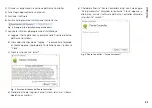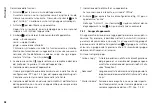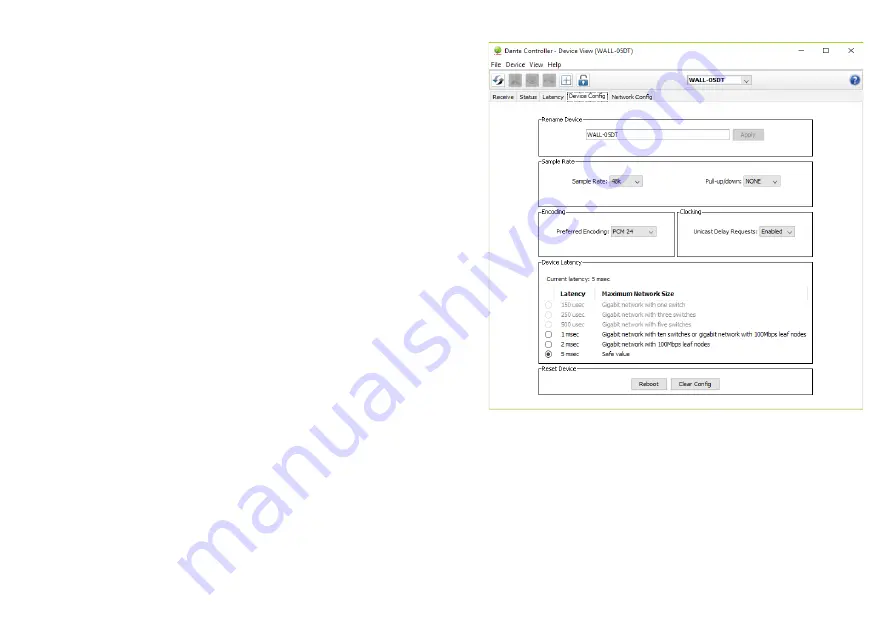
94
Italiano
5.2 Configurazione degli apparecchi con il Dante Controller
1) Avviare il Dante Controller .
2) Aspettare che si vedano nella matrice il trasmitter desiderato di
Dante e il WALL-05DT (con “Dante Receivers”) .
N. B.:
Se non si vedono il WALL-05DT oppure il trasmettitore Dante, la causa
ne può essere che il relativo apparecchio non sia acceso, che si trovi in un’altra
subnet oppure che non riesca a sincronizzarsi con gli altri apparecchi Dante .
Per uno dei due motivi indicati per ultimi, l’apparecchio Dante dovrebbe essere
segnalato per lo meno sotto il cavalierino “Device Info” o “Clock Status”
nella network-view . Lo spegnimento dell’apparecchio oppure il distacco della
connessione dallo switch potrebbe risolvere il problema rapidamente . Ulteriori
informazioni si trovano nel manuale del Dante Controller di Audinate .
3) Nella riga del menu del Dante Controller scegliere “Device / Device
View“ oppure premere i tasti Ctrl+D . Si apre la finestra Device View .
4) Nella riga sotto la riga del menu, cioè nel menu Drop down scegliere
il “WALL-05DT” .
5) Nella terza riga si possono visualizzare differenti informazioni
sull’apparecchio e effettuare varie impostazioni . Scegliere il cava-
lierino “Device Config” (vedi figura 7) .
6) Se necessario, adattare il “Sample Rate” al trasmitter Dante de-
siderato oppure stabilire un altro sample rate per entrambi gli
apparecchi .
7) Nel campo “Rename Device” è possibile cambiare il nome usato
nella rete Dante per l’apparecchio (p . es . con un nome inequivo-
cabile riferito al luogo d’installazione) . Confermare una modifica
con “Apply” .
Fig. 7 Device-View del WALL-05DT
8) Tramite il cavalierino “Network Config” si possono modificare,
se necessario, le impostazioni di rete per l’interfaccia Dante del
WALL-05DT .
Summary of Contents for WALL-05DT
Page 21: ...21 Deutsch Abb 13 Konfigurationsfenster in der Ansicht MAIN 1 2 6 7 8 13 9 11 3 4 5 12 10...
Page 23: ...23 Deutsch Abb 14 Ansicht IN A 14 15 16 18 19 20 21 22 17 23 24 25...
Page 49: ...49 English Fig 13 Configuration window in the view MAIN 1 2 6 7 8 13 9 11 3 4 5 12 10...
Page 51: ...51 English Fig 14 View IN A 14 15 16 18 19 20 21 22 17 23 24 25...
Page 79: ...79 Fran ais Sch ma 14 Visualisation IN A 14 15 16 18 19 20 21 22 17 23 24 25...
Page 105: ...105 Italiano Fig 13 Finestra di configurazione nella vista MAIN 1 2 6 7 8 13 9 11 3 4 5 12 10...
Page 107: ...107 Italiano Fig 14 Vista IN A 14 15 16 18 19 20 21 22 17 23 24 25...